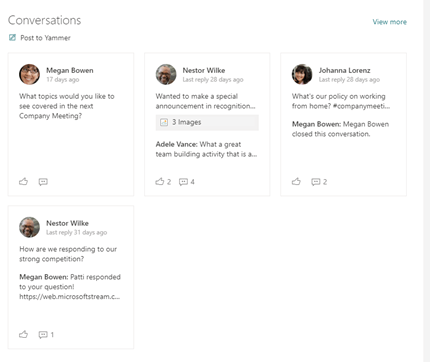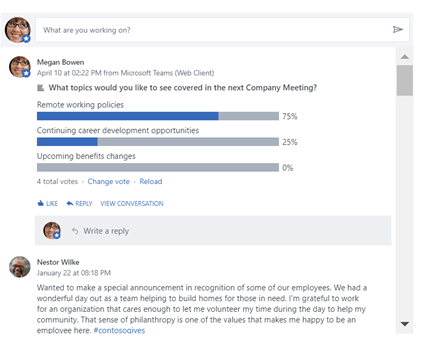توضح هذه المقالة Viva Engage المحادثات وأجزاء ويب المميزة Viva Engage التي يمكن استخدامها لتحسين التعاون علىSharePointالحديثة في صفحة Microsoft 365.
يحتوي جزء ويب Viva Engage Conversations على أحدث تجارب Viva Engage الجديدة بما في ذلك القدرة على بدء محادثة بأي نوع من النشر (الأسئلة والاستقصاءات والمدح) ووضع علامة على أفضل الإجابات مباشرة من SharePoint.
استخدم جزء الويب هذا لإضافة محادثات إلى مواقع القيادة الخاصة بك للموظفين للبقاء على اتصال بالقيادة، وأخبار الموظفين ومواقع الخدمة مثل دعم تكنولوجيا المعلومات، والموارد البشرية، والسفر، وما إلى ذلك للموظفين لطرح الأسئلة والحصول على إجابات، وعلى مواقع المجتمع للموظفين لمشاركة المعلومات وأفضل الممارسات مع بعضهم البعض.
ما الجديد في أحدث تجربة لجزء ويب "المحادثات"؟
يتميز جزء ويب "المحادثات" الجديد بعدة أنواع من المحادثات وتجربة مستخدم أكثر تفاعلية بما في ذلك:
-
المظهر المحدث - يدعم جزء الويب معاينات غنية للوسائط والعلاج المرئي للأسئلة والثناء والاستقصاءات.
-
Viva Engage وظيفة الناشر - عندما ينشئ المستخدمون محادثات، يكون لدى المستخدمين الميزات الجديدة التالية:
-
قم بإنشاء أي نوع من Viva Engage المنشور مباشرة من SharePoint- الأسئلة واستطلاعات الرأي والثناء وما إلى ذلك.
-
تحميل الصور والملفات إلى محادثات وردود جديدة مباشرة من SharePoint
-
استخدم نصا منسقا في الرسائل التي تم إنشاؤها من SharePoint.
-
-
Viva Engage إجراءات المدير - يمكن لمديري المجتمع استخدام ميزات مثل إغلاق المحادثة وتثبيت محادثة ووضع علامة أفضل إجابة على سؤال.
موجز الصفحة الرئيسية المحسنة ذات الصلة - يمكن للمستخدمين الآن بدء محادثة في أي مجتمع عند تكوينها لهذا الوضع.
-
طول جزء الويب التفاعلي - التجربة الجديدة جذابة بصريا وتفاعلية. لجلب تجربة المحادثة الغنية Viva Engage هذه، من المرجح أن يزداد طول المحادثات في جزء الويب وارتفاع جزء الويب على الصفحات. يمكن لمسؤولي الموقع ضبط ارتفاع جزء ويب لإظهار عدد أقل من المحادثات على الصفحة إذا أصبح الطول طويلا جدا بعد الترقية. يدعم تكوين جزء الويب ما يصل إلى محادثتين بحد أقصى 12 محادثة.
ملاحظة: سيتم طرح جزء ويب المحادثة المحدث مع تجربة Viva Engage عبر بيئات العملاء خلال الأسابيع القليلة القادمة.
جزء ويب المحادثات (تجربة Viva Engage الجديدة)
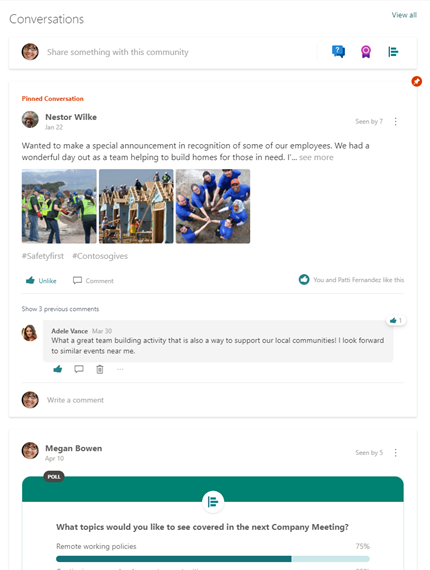
|
تجربة تمييز |
تمييز التجربة الكلاسيكية |
|
|
|
تحديد جزء ويب الذي يجب استخدامه
فيما يلي كيفية اختيار ما يجب استخدامه:
|
وقت استخدامه |
الإجراء الذي ينفّذه |
القيود |
|
استخدم هذا الإجراء عندما تريد أن يشارك المستخدمون في محادثات Yammer دون مغادرة صفحة SharePoint. توفر هذه التجربة أحدث قدرات Viva Engage إلى SharePoint. |
لمستخدمي الصفحة:
يمكن للمشاركين استخدام قدرات المحادثة مثل إغلاق المحادثات ووضع علامة على أفضل الإجابات من SharePoint ، اعتمادا على الأذونات. لمؤلفي الصفحات:
|
|
|
استخدم هذا إذا كان جزء ويب Viva Engage الوحيد المتاح لك، أو لتوفير نظرة عامة سريعة على المحادثات النشطة ومدخل مستهدف لمجموعات أو محادثات معينة في Viva Engage. |
لمستخدمي الصفحة:
|
|
|
تمييز جزء ويب - الوضع الكلاسيكي استخدم هذا فقط إذا لم يكن جزء ويب Viva Engage Conversations متوفرا بعد وتريد تمكين المستخدمين من المشاركة في محادثات Viva Engage دون مغادرة SharePoint. |
لمستخدمي الصفحة:
|
|
إضافة جزء ويب Viva Engage المحادثات إلى صفحة حديثة SharePoint
-
إذا لم تكن في وضع التحرير بالفعل، فانقر فوق تحرير في أعلى يمين الصفحة.
-
مرر الماوس فوق جزء ويب موجود أو أسفله أو أسفل منطقة العنوان، وانقر فوق

-
في تحديد مصدر المحادثة، حدد أحد الإجراءات التالية:
-
المجموعة: يعرض أحدث المحادثات المنشورة في المجموعة المحددة.
ملاحظة: إذا كان المجتمع المحدد يحتوي على محادثة مثبتة، فسيعرض جزء الويب الحد الأقصى لعدد المحادثات بالإضافة إلى المحادثة التي تم تثبيتها في الأعلى.
-
المستخدم: يعرض أحدث المحادثات التي شارك فيها هذا المستخدم.
ملاحظة: لا يعرض هذا الوضع ناشر Yammer لبدء محادثة جديدة
-
الموضوع: يعرض أحدث المحادثات الموسومة بهذا الموضوع.
ملاحظة: لا يعرض هذا الوضع ناشر Yammer لبدء محادثة جديدة.
-
الموجز: يعرض أحدث المحادثات التي تظهر للمستخدم في Viva Engage عند تحديد الزر الصفحة الرئيسية.
-
-
في البحث عن مصدر، أدخل اسم المجموعة أو المستخدم أو الموضوع.
-
في عدد المحادثات التي تريد إظهارها، حدد 4 أو 6 أو 8، استنادا إلى المساحة التي تريد أن يأخذها جزء ويب هذا على صفحتك.
بعد نشر الصفحة، يمكن للمستخدمين الرد على المحادثة ومتابعتها من داخل الصفحة.
إضافة جزء ويب Viva Engage مميزات إلى صفحة SharePoint الحديثة
-
إذا لم تكن في وضع التحرير بالفعل، فانقر فوق تحرير في أعلى يمين الصفحة.
-
مرر الماوس فوق جزء ويب موجود أو أسفله أو أسفل منطقة العنوان، وانقر فوق

-
إذا كنت تقوم بإضافة جزء ويب Viva Engage إلى موقع يحتوي على مجتمع أو مجموعة Viva Engage مقترنة، فسيتم الكشف عن مجموعة Viva Engage وإضافتها تلقائيا. وإلا، فانقر فوق إضافة مجموعة واستخدم شريط البحث للعثور على مجموعة.
-
حدد أحد خيارات المحادثة التالية:
-
أهم المحادثات: المحادثات الأكثر جاذبية للمجموعة.
-
أحدث المحادثات: أحدث محادثات المجموعة الجديدة للقارئ.
-
المحادثات التي تختارها فقط: يتطلب هذا الخيار الانتقال إلى Viva Engage للحصول على عناوين URL لما يصل إلى أربع محادثات تريد عرضها.
-
بعد نشر صفحتك، يمكن للمستخدمين:
-
أنشئ رسالة جديدة في المجموعة بالنقر فوق نشر إلى Viva Engage.
-
انقر فوق المنشور للانتقال إليه في المجتمع أو المجموعة Viva Engage.
-
انقر فوق عرض المزيد في الجزء العلوي الأيمن من جزء الويب للانتقال إلى جميع المنشورات في تلك Viva Engage المجتمع أو المجموعة.
-
مثل المنشور.
-
أضف تعليقا أسفل المنشور. تظهر التعليقات على الصفحة فقط، ولا تتم إضافتها إلى محادثة Viva Engage.
الأسئلة المتداولة
س: هل يمكن Viva Engage المستخدمين الخارجيين استخدام جزء ويب Yammer؟
A: لا. سيرى المستخدمون الخارجيون من أي نوع رسالة خطأ بغض النظر عما إذا كانوا مؤهلين لرؤية المجموعة في Viva Engage أم لا.
القيود المعروفة مع جزء ويب المحادثات
-
على جهاز Mac أو iOS، إذا كنت تستخدم مستعرض Safari أو تطبيق SharePoint iOS للأجهزة المحمولة، عندما تنظر إلى رسالة يجب أن تحتوي على صورة، فسترى عذرا لوجود مشكلة في هذا الملف.
للتغلب على هذه المشكلة ورؤية الصورة:
-
إذا كنت تستخدم Safari، في صفحة إعدادات Safari، فقم بتعطيل منع التعقب عبر المواقع. يسمح هذا بعرض الصور في جزء ويب SharePoint.
-
إذا كنت تعرض SharePoint في صفحات Microsoft 365 على تطبيق SharePoint iOS، فاضغط على الخطأ، وسيتم فتح الصورة في تطبيق Yammer إذا تم تثبيتها على جهازك أو في المستعرض.
-
تعمل أجزاء ويب Viva Engage Conversations فقط عندما يستخدم موقع SharePoint اسم المجال الأصلي، على سبيل المثال contoso.onmicrosoft.com، ولا يتم دعمها عندما يستخدم موقع SharePoint اسم مجال فارغ.
-
النسق المخصصة - يدعم جزء ويب المحادثات المحدثة جميع النسق المعلبة. تعرض النسق الفاتحة المحادثات على خلفية بطاقة بيضاء وتظهر النسق الداكنة المحادثات على خلفية بطاقة رمادية. قد تواجه بعض النسق المخصصة مشكلات بسبب الألوان المستخدمة. إذا كانت مؤسستك تواجه مشكلات في نسق مخصص، فالرجاء الاتصال بالدعم.
-
-
أثناء تحديث جزء ويب المحادثات مع تجربة Viva Engage الجديدة عبر الشبكات، هناك مشكلة معروفة في تجربة جزء ويب المحادثات القديمة. عند إضافة جزء ويب المحادثات (إذا لم تتم ترقية شبكتك بعد إلى التجربة الجديدة)، فسيظهر جزء ويب خطأ حتى بعد الانتهاء من تكوينه. كحل بديل، يمكنك حفظ التكوين وتحديث الصفحة لمشاهدة الموجز الذي تم تكوينه.
القيود المعروفة مع جزء ويب المميزات
-
تعمل أجزاء ويب Viva Engage المميزة فقط عندما يستخدم الموقع SharePoint اسم المجال الأصلي، على سبيل المثال contoso.onmicrosoft.com، ولا يتم دعمها عندما يستخدم موقع SharePoint اسم مجال فارغ.
-
لا يتضمن جزء ويب Viva Engage Highlights أحدث التجارب من Viva Engage الجديد. على سبيل المثال:
-
لا يمكنك إنشاء أسئلة أو استقصاءات أو مديح من جزء ويب "أهم النقاط".
-
لا يمكنك تحميل الصور والملفات إلى محادثات وردود جديدة من جزء ويب التمييزات.
-
لا يمكنك استخدام إجراءات إدارة المحادثات Viva Engage: إغلاق المحادثة ووضع علامة أفضل إجابة على سؤال.
للحصول على أحدث هذه الإمكانات، نوصي باستخدام جزء ويب Viva Engage Viva Conversations.
-